آموزش انتخاب زنگ دلخواه برای آیفون

به گزارش جام جم آنلاین، این ویژگی یکی دیگر از محدودیتهای محصولات اپل است که به این دلیل اعمال شده تا کاربران زنگ گوشی را از آیتیونز بخرند و نتوانند به سادگی هر آهنگی را که دوست داشتند برای زنگ انتخاب کنند. ممکن است به این فکر بیفتید تا از اپلیکیشنی مخصوص برای این کار استفاده کنید، اما هیچ اپی (حتی در صورت ادعا) نمیتواند یک موسیقی روی حافظه گوشی را برای زنگ آیفون انتخاب کند. به جای اینکه وقتتان را برای روشهای نامطمئن هدر دهید نکات زیر را مرحله به مرحله انجام دهید تا زنگ دلخواهتان را انتخاب کنید. قبل از هر چیز لازم است بگوییم این روش از سوی اپل در دسترس کاربران قرار گرفته و آسیبی به گوشیتان وارد نمیشود و قرار نیست عمل غیرقانونی انجام دهید.
توجه: پیش از شروع کار به یک رایانه و نرمافزار آیتیونز نسخه ۱۲ نیاز دارید. به یاد داشته باشید که این روشها روی iOS 8 به بالا قابل انجام است.
۱ – آیفونتان را با کابل شارژ به درگاه USB رایانه خود وصل کنید و نرمافزار آیتیونز را اجرا کنید.
۲ – پس از اینکه آیتیونز رایانه، آیفون را شناسایی کرد در گوشه سمت چپ بالای آیتیونر آیکون موسیقی را فشار دهید و وارد بخش «کتابخانه» یا «پلیلیست» نرم افزار شوید.
۳ – اکنون قطعه موسیقی مورد نظرتان برای زنگ را از روی رایانه به این قسمت درگ اند دراپ کنید تا آهنگ به پلیلیست آیتیونز اضافه شود.
۴ – پس از اضافه شدن آهنگ مورد نظر آن را انتخاب کنید، روی آن کلیک راست کنید و از منوی باز شده گزینه Get Info را بزنید.
۵ – در پنجره جدید باز شده تب «Options» را فشار دهید. اکنون دو باکس میبینید که جلوی آنها عبارت start و stop به چشم میخورد. تیک گزینه stop را بزنید و رقم ۳۰ را با کیبورد رایانه وارد کنید. توجه کنید که طول زنگ نمیتواند بیشتر از ۳۰ ثانیه باشد. همچنین میتوانید به جای اول آهنگ از هر ثانیه دیگری آن را شروع کنید. برای این کار عدد شروع را در باکس start وارد کنید و ۳۰ ثانیه به آن اضافه کنید و در باکس stop بنویسید.
۶ – پس از مشخص کردن بخشی مورد نظر آهنگ در پایین پنجره Ok را بزنید تا پنجره بسته شود.
۷ – حال فایل مورد نظر را انتخاب کنید، کلیک راست کنید و گزینه Create AAC Version را بزنید. با این کار یک نسخه ۳۰ ثانیهای از آهنگ انتخابیتان ایجاد میشود. فقط توجه کنید نسخهای که جدید ساخته میشود را برای مراحل بعدی استفاده کنید، زیرا اسمها مشابه است.
۸ – اکنون آهنگ ۳۰ ثانیهای را انتخاب کنید، کلیک راست را بزنید و از میان گزینهها روی Show in Windows Explorer کلیک کنید. چون اسم موزیک تکثیر شده با اصل آن دقیقا مشابه است، برای اطمینان به عدد نوشته شده در جلوی فایل توجه کنید که طول آن را نمایش میدهد و باید رقم ۳۰ باشد. دقت کنید که از اینجا به بعد با فایل ۳۰ ثانیهای کار داریم نه اصلی.
۹ – همانطور که میبینید پنجرهای در محیط ویندوز باز میشود و مکان فایل ذخیره شده را نمایش میدهد. اکنون باید پسوند این فایل را عوض کنید و بگذارید .m4r
۱۰ – برای عوض کردن پسوند فایل در ویندوز کنترل پنل را باز کنید، گزینه Folder Options را بزنید و از پنجره باز شده تب View را انتخاب کنید. حالا در لیست زیر تیک عبارت Hide extensions for known file types را بردارید و OK را بزنید تا پنجره بسته شود.
۱۱ – پس از عوض کردن پسوند فایل آیکون آن به شکل آیتیونز تغییر میکند. به آیتیونز بازگردید، در منوی بالا کنار آیکون نمایشگر یک ۳ نقطه میبینید که روی آن کلیک کنید و گزینه Tones را انتخاب کنید.
۱۲ – اکنون وارد پلیلیست رینگتونهای آیتیونز شدهاید. حال فایلی که پسوندش را عوض کردید از پنجره ویندوز انتخاب کنید و آن را در این قسمت درگانددراپ کنید.
۱۳ – اکنون موزیکی را که به بخش Tones آیتیونز اضافه کردهاید را انتخاب کنید و آن را بگیرید و روی آیکون گوشی که به آیتیونز وصل شده بکشید. با این کار منویی در سمت چپ ظاهر میشود و دستگاههای متصل به رایانهتان را نمایش میدهد. قطعه موسیقی را روی هر یک از دیوایسها که میخواهید رها کنید.
۱۴ – کار تقریبا تمام است. آهنگ مورد نظرتان به حافظه گوشی منتقل شده است. اکنون به بخش Sounds در تنظیمات گوشی بروید و وارد قسمت Ringtone بشوید. اگر تمامی مراحل را درست انجام داده باشید باید نام موزیک دلخواهتان را در بالای اسامی زنگهای موجود در گوشی ببینید. آن را انتخاب کنید و از تغییر رایگان زنگ دلخواه آیفونتان لذت ببرید.
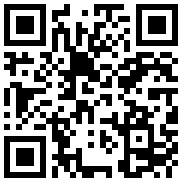
تازه ها
گوناگون


در یادداشتی اختصاصی برای جام جم آنلاین مطرح شد
جنبش مردمی سوریه

در یادداشتی اختصاصی برای جام جم آنلاین مطرح شد
زمان دیپلماسی برای حمایت از مقاومت

عضو دفتر حفظ و نشر آثار رهبر انقلاب در گفتگو با جام جم آنلاین مطرح کرد
نقش ویژه اهالی اندیشه، رسانه و هنر در مقابله با تهدیدات نرم

روزنامه «جامجم» در گفتوگو با عضو شورای عالی انقلاب فرهنگی بررسی کرد
خودباوری، معیار تحول دانشگاه


یحیی آل اسحاق، وزیر اسبق بازرگانی در گفتوگو با روزنامه جامجم:
اقتصـاد مدیر جسور میخواهد

در گفتوگو با جواد منصوری به بررسی واقعه ۱۶ آذر ۱۳۳۲ و تأثیر آن در امتداد مقاومت از دانشکده فنی تا نسل امروز پرداختیم














